La qualità del servizio (QoS) è una funzione spesso presente nei router che controlla la ripartizione della larghezza di banda tra dispositivi e applicazioni. In una rete rallentata da un traffico eccessivo, il QoS dà priorità a determinati tipi di connessioni rispetto ad altri.
Vi spieghiamo cos'è il QoS e come migliora la qualità della vostra connessione a Internet. Per rendere questo articolo accessibile al maggior numero di persone possibile, abbiamo volutamente semplificato l'argomento.
Che cos'è il QoS?
Immaginate un ingorgo in autostrada nell'ora di punta. Tutte le auto hanno un unico obiettivo: arrivare alla loro destinazione finale. Così, a poco a poco, avanzano. All'improvviso la sirena di un'ambulanza avverte gli altri che un veicolo deve arrivare a destinazione per primo. Le auto lo lasceranno passare in coda.
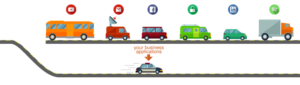
Su un router non QoS, l'ambulanza non avrebbe una sirena. Si metterebbe in coda agli altri e aspetterebbe il loro arrivo. La qualità del servizio consente al router di dare priorità a un pacchetto di dati specifico rispetto ad altri pacchetti di dati. Anche se diversi pacchetti sono in attesa del loro turno, non appena arriva un pacchetto dati prioritario, il router QoS si concentra su di esso e lo elabora immediatamente.
Questo può avere un impatto molto positivo sulla rete, soprattutto quando più dispositivi cercano di inviare e ricevere dati contemporaneamente o quando si svolgono attività ad alta intensità di banda.
4 applicazioni concrete dell'uso della QoS
1. Riduzione della latenza per il gioco online
Il gioco è sicuramente l'attività più sensibile alla latenza. Un pacchetto di dati ritardato o cancellato può causare lag, azioni non funzionanti, disconnessione, ecc. Sia che si giochi a un MMORPG, a un gioco sportivo o a un FPS, il lag è da evitare.

La QoS è quindi essenziale per ottimizzare le prestazioni di gioco. Ma non c'è bisogno diacquistare un router di gioco se non si è un grande attore. Il QoS è disponibile su router molto più economici.
2. Migliorare la qualità delle videochiamate
Sia che si utilizzi un servizio di videochiamata come Skype, Whatsapp o un telefono VoIP, i dati persi o in ritardo non possono essere reinviati. Il QoS riconosce i tipi di traffico sulla rete e ne stabilisce la priorità di conseguenza.. In questo modo si evitano immagini non sincronizzate con il suono o tagli. dare priorità alla larghezza di banda per questo tipo di applicazioni.

3. Guardare Netflix senza interruzioni
Supponiamo di avere una connessione Internet con una capacità di 10 Mbps e di utilizzarla per guardare un film di Netflix e scaricare un file di grandi dimensioni. Senza QoS, i router gestiscono il traffico Internet in base al principio "primo arrivato, primo servito". Arriva un pacchetto di dati di Netflix? Il router lo invia al televisore. Arriva un pacchetto di dati per il download? Lo invia al PC. Ma il router può gestire solo una quantità di dati al secondo. Di conseguenza, i pacchetti di dati possono accumularsi e attendereSoprattutto quando arrivano molti pacchetti contemporaneamente. Un router QoS darà sempre priorità alla larghezza di banda per Netflix.

4. Limitare i download di grandi dimensioni
Uno dei vantaggi di un router QoS è che il traffico non viene solo prioritizzato. Può anche essere deprivatizzato. Se un dispositivo sulla rete utilizza regolarmente tutta la larghezza di banda scaricando torrent, ad esempio, è possibile impostare un massimo da non superare. In questo modo non dovrete assegnare priorità al traffico se avete identificato un singolo cliente problematico, eliminando le priorità.
Come funziona la qualità del servizio?
La trasmissione dei dati su una rete può essere degradata da diversi fattori:
- Flusso troppo basso rispetto alla capacità della rete, espressa in bit o megabit al secondo, si tradurrà in rallentamenti e prestazioni ridotte.
- Perdita di pacchetti può arrivare su un dispositivo il cui buffer è già pieno. In genere, il cliente se ne accorge e richiede una nuova trasmissione, che causerà ulteriori ritardi.
- Latenza deriva dai dispositivi della rete che impacchettano i dati prima di inviarli. La latenza non deve essere confusa con il throughput. Con la latenza il ritardo può aumentare anche in presenza di una larghezza di banda sufficiente.
- La diga è una variazione del ritardo di trasmissione che ogni pacchetto di dati impiega per raggiungere la sua destinazione. Quando il jitter è troppo elevato, i pacchetti possono arrivare a destinazione in ordine sparso. Nel caso di un documento Word vengono rimessi in ordine senza conseguenze, ma nel caso di un flusso video questo può portare a problemi di ogni tipo.
Classificazione
Il primo passo della QoS è la classificazione del traffico. L'identificazione e la classificazione del traffico possono essere effettuate in diversi modi, ma il più comune è quello di identificare la sorgente del traffico e la sua destinazione (chiamate Access control List o ACL) e di classificare questo traffico in ordine di priorità da 0 a 63 (chiamato Differentiating Services Code Point o DSCP).
Coda
I router e gli switch di rete gestiscono la priorità del traffico in base alla coda. Di solito usano 5 code, ma il numero può variare da 3 a 7. I pacchetti di dati classificati si muovono attraverso queste code, ognuna con un ordine di priorità diverso.
Come configurare un router QoS?
Esistono diversi modi per configurare QoS su un router e un interruttore. Ogni produttore ha la propria interfaccia, ma il menu QoS si trova di solito nelle impostazioni avanzate e sempre più spesso riceve una scorciatoia dedicata.
Con alcuni router o switch è possibile identificare il tipo di traffico e assegnargli una priorità. Con gli altri è possibile selezionare le applicazioni specifico e anche identificare con precisione la porta Ethernet che il servizio o l'applicazione utilizza. Un altro modo per farlo è quello di dare priorità ai dispositivi in base al loro indirizzo IP o MAC.
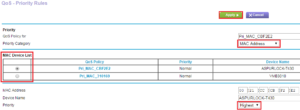
La configurazione del QoS in questo modo richiede una certa conoscenza del funzionamento delle reti. Con alcuni router dovrete anche inserire la velocità massima di download e upload supportata dal vostro pacchetto Internet.
Fortunatamente, i produttori stanno rendendo sempre più semplice l'implementazione del QoS, tanto che il processo è ora quasi completamente automatizzato.
Il miglior router QoS: Netgear Nighthawk XR500
 I migliori router QoS sono in grado di scegliere automaticamente il traffico a cui dare la priorità basati su ipotesi: ad esempio, il video o la voce hanno la priorità sul download.
I migliori router QoS sono in grado di scegliere automaticamente il traffico a cui dare la priorità basati su ipotesi: ad esempio, il video o la voce hanno la priorità sul download.
Questo è il caso del Netgear Nighthawk XR500 che offre un configurazione QoS precisa e semplificata. È possibile assegnare priorità al traffico in base a un dispositivo o a un'applicazione (media, giochi, condivisione di file...). L'impostazione del livello di priorità su un grafico radar e l'assegnazione di un livello massimo di larghezza di banda sono solo alcune delle funzionalità offerte dal Netgear Nighthawk XR500 AC2600.
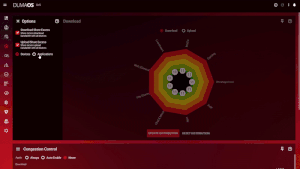
Conclusione
Un router QoS apporterà un miglioramento immediato e visibile della qualità delle connessioni, ma non è la soluzione a tutti i problemi. Anche con un QoS in funzione, la larghezza di banda troppo ridotta sarà sempre congestionata. Al contrario, la qualità del traffico a bassa priorità diminuisce.
Tuttavia, se non si consuma tutta la larghezza di banda disponibile perché l'attività sulla rete è scarsa o se si ha a disposizione una grande quantità di throughput, l'implementazione del QoS non farà notare particolari differenze.
Pertanto, monitorate la vostra rete per assicurarvi che la capacità della larghezza di banda sia coerente con il numero di dispositivi collegati, nel qual caso scegliere un router più potente può essere essenziale.


